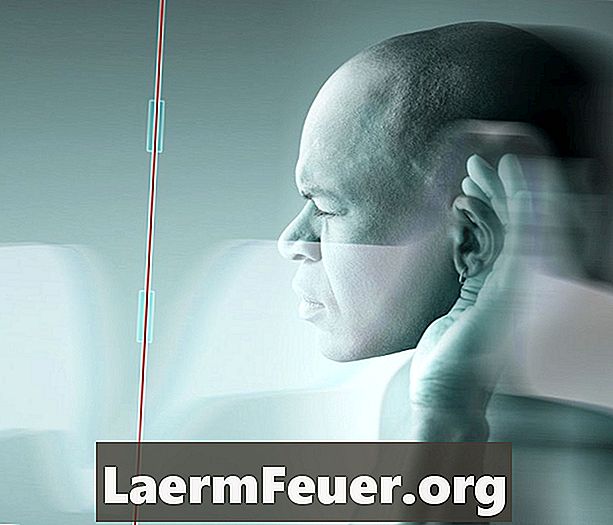
Sisu
Adobe Audition on heli tootmise programm, mis võimaldab luua ja redigeerida lugusid muusika ja video kasutamiseks. "Efektid" on mitmeid Adobe Audition funktsioone, mis võimaldavad teil helid erinevalt manipuleerida. Efektide seeria on esimesel paigaldamisel piiratud, kuid selle funktsionaalsuse suurendamiseks kasutatakse VST pluginaid, mis on kolmanda osapoole programmivahendid. Automaatne häälestus plugin võimaldab teil sisestada oma vokaali "T-valu efekti". Plugina installimine on lihtne protsess. Kontrollige iga paigaldusetappi, et säästa aega ja vältida vigu.
Juhised

-
Laadige soovitud versioon versiooni Auto-Tune Antares saidilt (antarestech.com).
-
Kui Adobe Audition on avatud, sulgege see. Käimasolevate rakenduste vaatamiseks liigutage hiirekursorit tegumiriba kohal. Kui näete Adobe Audition programmi, klõpsake seda ja seejärel klõpsake ekraani ülemises nurgas "X".
-
Topeltklõpsake faili Auto-Tune.exe. See käivitab installiprotsessi. Järgige ekraanil kuvatavaid juhiseid.
-
Topeltklõpsake töölaual ikooni "Arvuti". Klõpsake "C:", "Program Files" ja seejärel "VSTPlugins". .Exe-fail on selles kaustas pärast .exe-faili käivitamist. Veenduge, et ta on siin.
-
Programmi avamiseks klõpsake "Start", "Programs" ja "Adobe Audition".
-
Klõpsake "Effects" ja "Refresh Effects Lists". Dialoogiboks kuvab teie arvutisse installitud VST pluginad. Automaatne häälestus on vaikimisi valitud. Kui seda ei ole valitud, märkige ruut Auto-Tunes kõrval ja klõpsake „OK“.
-
Klõpsake akna ülemises vasakus nurgas asuval nupul "Mitme pala" ja klõpsake "Track Controls" paletil nuppu "FX".
-
Klõpsake efekti valiku rippmenüüd, valige "VST" ja klõpsake plugina avamiseks Auto-Tunes.